发布时间:2016-01-20 10: 43: 59
最新版几何画板提供了点在多边形上运动的新功能,利用它可以解决一些以前无法解决的问题,例如点在多边形上运动时路程与时间所形成的轨迹,这在以前是不好制作的,现在就可以很轻松地完成了。下面将详细介绍利用几何画板制作的点在多边形上自由运动动画课件。
点在多边形上自由运动动画课件模板样图:
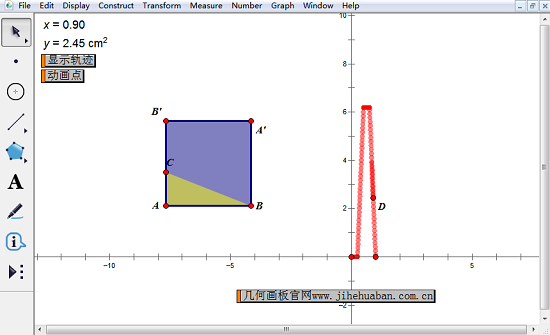
该课件具体的制作步骤如下:
步骤一 单击“线段工具”,在画板合适位置绘制一条线段AB。
步骤二 双击点A,标记A点为变换中心点,选中点B,执行“变换”——“旋转”命令,在弹出的“旋转”对话框输入“90”度,单击“旋转”按钮,得到点B’。
步骤三 按同样的方法,以点B为中心,旋转A点,得到点A’,单击“线段工具”,连接4点构成一个正方形ABA’B’。单击“多边形工具”,绘制出正方形ABA’B’。
步骤四 选中正方形ABA’B’的内部,执行“构造”——“边界上的点”命令,构造出点C。选中点C,执行“度量”——“点的值”命令,度量出点C在正方形ABA’B’上的值,把标签改为x。
步骤五 选中正方形ABA’B’内部,执行“显示”——“隐藏四边形”命令,依次选中点C、A和B,执行“构造”——“三角形的内部”命令,绘制出三角形ABC。
步骤六 选中三角形ABC的内部,执行“度量”——“面积”命令,度量出三角形的面积,把标签改为y。
步骤七 依次选中x的值和y的值,执行“绘图”——“绘制点(x,y)”命令,此时就在直角坐标系中绘制出点(x,y)。
步骤八 将网格隐藏,依次选中点D和点C,执行“构造”——“轨迹”命令,这时候就得到了点C在正方形边上运动时相应的三角形ABC的面积曲线图了。
步骤九 选中所构造的轨迹,执行“编辑”——“操作类按钮”——“隐藏/显示”命令,绘制出“隐藏轨迹”按钮,单击按钮,把轨迹隐藏起来。
步骤十 选中点C,执行“编辑”——“操作类按钮”——“动画”命令,弹出“操作类按钮动画点”对话框,单击“确定”按钮,绘制出“动画点”按钮。
步骤十一 选中点D,执行“显示”——“追踪绘制的点”命令,单击“动画点”按钮,点D的运动轨迹就绘制好了。
点击下面的“下载模板”按钮,即可下载该课件,给学生们动态演示点在多边形上自由运动动画,解决点运动形成的轨迹问题。点运动的情况还有很多,比如点在折线上运动的问题,可参考两点同时在折线上运动的课件制作。
展开阅读全文
︾